力控报表的使用说明
力控工程开发步骤简单说明-2003

力控forcecontrol6.1组态软件开发工程步骤简单说明前言:软件安装时都是默认演示版状态下,直接“下一步”到最后完成,安装完成后,就可以新建工程进入开发了,具体见多媒体视频文件。
1、软件安装:只需要安装红色标记部分即可。
2、安装好软件之后,打开桌面力控图标,弹出工程管理器,默认有两个案例工程,选择新建的工程点击开发即可进入新建工程!然后可以根据帮助或者视频学习开发和组态以及调试!(新建的工程里面没有任何东西,没有画面,没有变量,没有任何功能,而我们就必须进入开发,去在里面新建自己想要的东西,或者说是自己想实现的功能,包括画面,工艺流程,报表,曲线等等)13、新建工程之后,再选择开发,如果没有加密锁,会弹出“找不到加密锁,只能以演示版运行!”的对话框,点击忽略进入。
下图是实训装置上的工程截图!24、在“工程项目”里有“窗口”,双击即可新建窗口,因为每个窗口功能都不一样,比如可以作为封面或者报表等,给窗口定义好名称之后,点击确定就新建完成一个画面,再点击下保存按钮,然后就可以编辑这个画面了,比如可以在工具箱里找到按钮或者标签框等控件,在画面拖动鼠标新建控件,再双击控件编辑其属性,具体见多媒体视频文件。
345、 新建IO 设备,点开“工程项目”中的“IO 设备组态”,在这里是定义上位机软件将要连接的设备,比如西门子200的PLC ,或者modbus 仪表等,在次以S7-200PLC 为例:找到PLC 类别,拉出“ximens 西门子”菜单,下面就是西门子PLC 的各种驱动,而我们要用的是“S7-200(PPI )”,双击此驱动即可新建,如下图:这里“设备地址”必须填写2,因为该类型PLC出厂时默认地址就是2,点击下一步出现下图:此处都是PLC通信时的参数,不能写错,否则导致和PLC连接失败!!!第三步默认即可完成新建IO设备。
可以在打开力控进入组态时,点开菜单栏中的帮助选择“驱动帮助”,打开的是力控软件和别的设备通信的一些设步骤和说明,其中就包括S7-200PLC!6、“数据库组态”,点击进去之后,就可以新建数据库变量了,可以选择模拟量或者数字量,变量也有自身的属性,例如“基本参数”、“报警参数”、“数据连接”和“历史参数”。
力控组态软件使用指南

概述:力控6.0监控组态软件是北京三维力控科技根据当前的自动化技术的发展趋势,总结多年的开发、实践经验和大量的用户需求而设计开发的高端产品,是三维力控全体研发工程师集体智慧的结晶,该产品主要定位于国内高端自动化市场及应用,是企业信息化的有力数据处理平台。
力控6.0在秉承力控5.0成熟技术的基础上,对历史数据库、人机界面、I/O驱动调度等主要核心部分进行了大幅提升与改进,重新设计了其中的核心构件,力控6.0面向. NET开发技术,开发过程采用了先进软件工程方法:“测试驱动开发”,产品品质将得到充分保证。
与力控早期产品相比,力控6.0产品在数据处理性能、容错能力、界面容器、报表等方面产生了巨大飞跃。
主要指标:方便、灵活的开发环境,提供各种工程、画面模板、大大降低了组态开发的工作量;高性能实时、历史数据库,快速访问接口在数据库4万点数据负荷时,访问吞吐量可达到20000次/秒;强大的分布式报警、事件处理,支持报警、事件网络数据断线存储,恢复功能;支持操作图元对象的多个图层,通过脚本可灵活控制各图层的显示与隐藏;强大的ACTIVEX控件对象容器,定义了全新的容器接口集,增加了通过脚本对容器对象的直接操作功能,通过脚本可调用对象的方法、属性;全新的、灵活的报表设计工具:提供丰富的报表操作函数集、支持复杂脚本控制,包括:脚本调用和事件脚本,可以提供报表设计器,可以设计多套报表模板;企业信息化的有力平台Internet时代的创举:提供在Internet/Intranet上通过IE浏览器以“瘦”客户端方式来监控工业现场的解决方案;支持通过PDA掌上终端在Internet实时监控现场的生产数据;WWW服务器端与客户端画面的数据高度同步,浏览器上看到的图形界面与通用组态软件生成的过程画面效果完全相同;“瘦”客户端与WWW网络服务器的实时数据传输采用事件驱动机制、变化传输方式,因此通过Internet远程访问力控Web服务器,IE“瘦”客户端显示的监控数据具有更好的实时性;WWW网络服务器面向.NET技术开发,易于使用等快速开发工具集成力控来构建企业信息门户;强大的移动网络支持:支持通过移动GPRS、CDMA网络与控制设备或其它远程力控节点通讯,力控移动数据服务器与设备的通讯为并发处理、完全透明的解决方案,消除了一般软件采用虚拟串口方式造成数据传输不稳定的隐患,有效的流量控制机制保证了远程应用中节省通讯费用。
力控关系数据库帮助文档
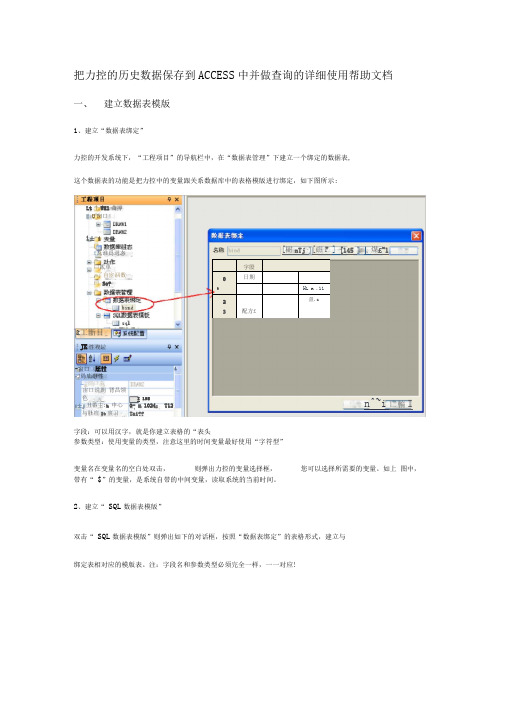
把力控的历史数据保存到ACCESS 中并做查询的详细使用帮助文档一、 建立数据表模版1、建立“数据表绑定”力控的开发系统下,“工程项目”的导航栏中,在“数据表管理”下建立一个绑定的数据表,参数类型:使用变量的类型,注意这里的时间变量最好使用“字符型”变量名在变量名的空白处双击, 则弹出力控的变量选择框, 您可以选择所需要的变量。
如上 图中,带有“ $”的变量,是系统自带的中间变量,读取系统的当前时间。
2、建立“ SQL 数据表模版”双击“ SQL 数据表模版”则弹出如下的对话框,按照“数据表绑定”的表格形式,建立与绑定表相对应的模版表。
注:字段名和参数类型必须完全一样,一一对应! 字股0 日期 r 1H L n .11 2 盈.z3 配方£这个数据表的功能是把力控中的变量跟关系数据库中的表格模版进行绑定,如下图所示:A I 1950- m 1024; T12Lt 丄WE1曲撐E U 囱口l± i£瓦谁爲迥态口貳单.了自宦泅数口 So?刁咼庙砸性I 窗口右Tai?? JK 性複垃-窗口宙口说期 背昌领色 i±j 丑番主:h 申心与肚疽It 亶习 &工斷目[樹nTj ][磁F ] [145 ] | 煤£~1 n^~i 匸輪I字段:可以用汉字,就是你建立表格的“表头在D 盘下建立关系数据库在D 盘下的新建一个文件夹 “关系数据库”,在此文件夹中右键, 新建一个ACCESS 关系数在力控通过程序使之数据保存到关系数据库中1、首先介绍对于跟关系数据库链接应该使用到的函数:(1 )、连接SQLCo nn ect( Co nn ectIDQataSourceDesc)说明连接到指定的数据库 参数E性设置1 X訂口廉件2目口若輛DUVZ 蓟口怩朋1 135二T1世备舷*丄刑吓二工耳w后台粗件 ,「程®目可芜堆橋 大1:士IJ L 匕弟门击口」__据库,命名为:配方ConnectID 整型,数据源标识,为返回值,该值将用于其它SQL 函数。
力控组态入门教程
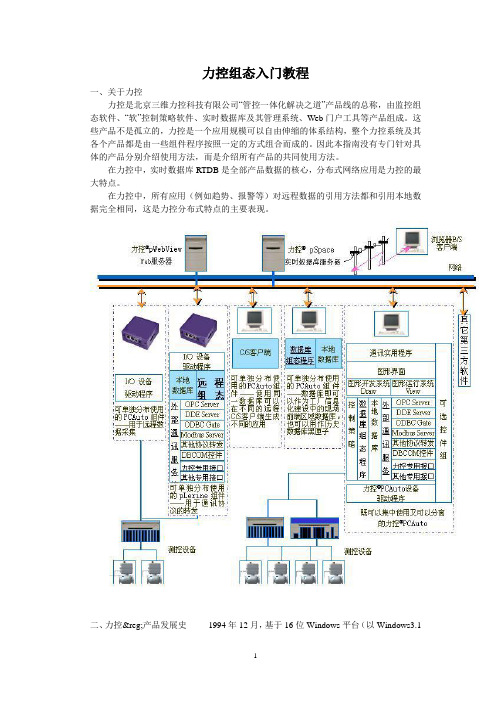
力控组态入门教程一、关于力控力控是北京三维力控科技有限公司“管控一体化解决之道”产品线的总称,由监控组态软件、“软”控制策略软件、实时数据库及其管理系统、Web门户工具等产品组成。
这些产品不是孤立的,力控是一个应用规模可以自由伸缩的体系结构,整个力控系统及其各个产品都是由一些组件程序按照一定的方式组合而成的。
因此本指南没有专门针对具体的产品分别介绍使用方法,而是介绍所有产品的共同使用方法。
在力控中,实时数据库RTDB是全部产品数据的核心,分布式网络应用是力控的最大特点。
在力控中,所有应用(例如趋势、报警等)对远程数据的引用方法都和引用本地数据完全相同,这是力控分布式特点的主要表现。
二、力控®产品发展史1994年12月,基于16位Windows平台(以Windows3.1为代表)的力控®版本形成。
1996年09月,基于32位Windows平台(以Windows95为代表)的力控®1.0形成。
并注册了力控®商标,成为国内率先拥有自主知识产权的自动化软件品牌。
1999年06月,力控®1.2版本推出,在石油、石化等行业广泛应用。
2000年10月,力控®升级为2.0版本正式推向市场2000年06月,被国家五部委确定为国家重点新产品2001年06月,正式推出基于PC的控制策略生成器2001年08月,《监控组态软件及其应用》一书正式出版2001年12月,力控®英文版forcecontrol正式推出2002年03月,力控®2.6版本正式推向市场2004年10月,力控®3.6版本获科技部中小企业基金扶持项目立项三、关于力控®PCAuto™组态生成的数据文件及应用目录说明应用路径\doc,存放画面组态数据。
应用路径\logic,存放控制策略组态数据。
应用路径\http,存放要在Web上发布的画面及有关数据。
力控入门教程
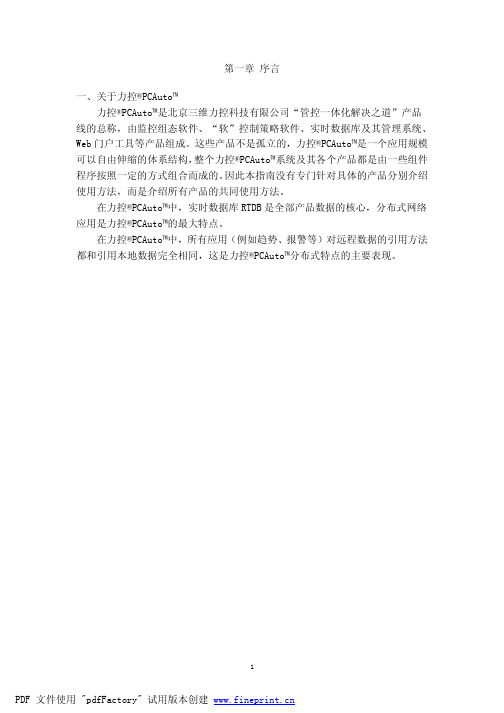
第一章序言一、关于力控®PCAuto™力控®PCAuto™是北京三维力控科技有限公司“管控一体化解决之道”产品线的总称,由监控组态软件、“软”控制策略软件、实时数据库及其管理系统、Web门户工具等产品组成。
这些产品不是孤立的,力控®PCAuto™是一个应用规模可以自由伸缩的体系结构,整个力控®PCAuto™系统及其各个产品都是由一些组件程序按照一定的方式组合而成的。
因此本指南没有专门针对具体的产品分别介绍使用方法,而是介绍所有产品的共同使用方法。
在力控®PCAuto™中,实时数据库RTDB是全部产品数据的核心,分布式网络应用是力控®PCAuto™的最大特点。
在力控®PCAuto™中,所有应用(例如趋势、报警等)对远程数据的引用方法都和引用本地数据完全相同,这是力控®PCAuto™分布式特点的主要表现。
二、力控®产品发展史1994年12月,基于16位Windows平台(以Windows3.1为代表)的力控®版本形成。
1996年09月,基于32位Windows平台(以Windows95为代表)的力控®1.0形成。
并注册了力控®商标,成为国内率先拥有自主知识产权的自动化软件品牌。
1999年06月,力控®1.2版本推出,在石油、石化等行业广泛应用。
2000年10月,力控®升级为2.0版本正式推向市场2000年06月,被国家五部委确定为国家重点新产品2001年06月,正式推出基于PC的控制策略生成器2001年08月,《监控组态软件及其应用》一书正式出版2001年12月,力控®英文版forcecontrol正式推出2002年03月,力控®2.6版本正式推向市场2004年10月,力控®3.6版本获科技部中小企业基金扶持项目立项三、关于力控®PCAuto™组态生成的数据文件及应用目录说明应用路径\doc,存放画面组态数据。
力控入门

开发系统是一个集成环境,可以创建工程画面,配置各种系统参数,启动力控○R 其它程 序组件等。 界面运行系统(View)
界面运行系统用来运行由开发系统 Draw 创建的画面,脚本、动画连接等工程,操作人 员通过它来完成监控。 实时数据库(DB)
外部I/O设备、外部OPC服务器、外部DDE服务器或其他外部数据源进行数据交换的点参数的 个数。其余未进行数据连接的点及点参数均不在计价范畴。数据库中进行了内部连接或力控 ○R 网络数据库之间连接的点及参数也不在计价范畴。
另外,开发系统DRAW中的所有变量,包括:用于完成力控○R 界面系统VIEW与数据库DB之 间内部通信的DB变量,用于完成力控○R 内部控制和运算的间接变量及中间变量,均不在计价 范畴。
力控○R 监控组态软件是在自动控制系统监控层一级的软件平台,它能同时和国内外各种 工业控制厂家的设备进行网络通讯,它可以与高可靠的工控计算机和网络系统结合,便可以 达到集中管理和监控的目的,同时还可以方便的向控制层和管理层提供软、硬件的全部接口, 来实现与“第三方”的软、硬件系统来进行集成。
主要的各种组件说明见下: 工程管理器(Project Manager)
在今天,企业管理者已经不再满足于在办公室内直接监控工业现场,基于网络浏览器的 Web 方式正在成为远程监控的主流,作为国产软件中国内最大规模 SCADA 系统的 WWW 网络应 用的软件,力控®为满足企业的管控一体化需求提供了完整、可靠的解决方案。
2.2 软件构成:
力控○R 软件包括:工程管理器、人机界面VIEW、实时数据库DB、I/O驱动程序、控制策略 生成器以及各种网络服务组件等。它们可以构成如下的网络系统:
力控组态软件实例
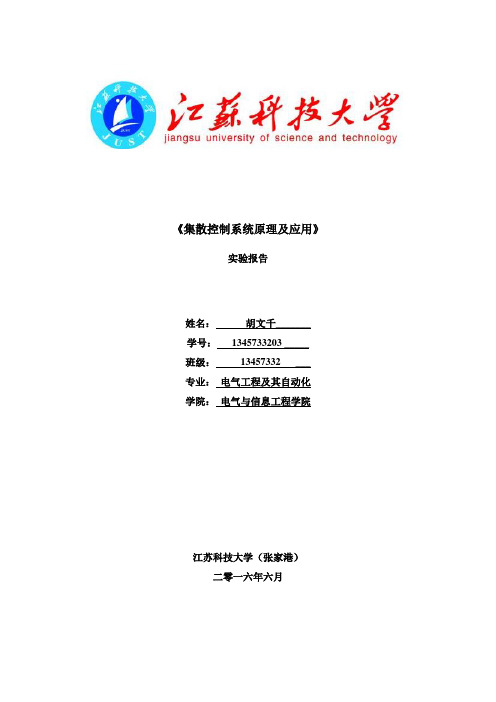
《集散控制系统原理及应用》实验报告姓名:***_______学号:********** _____班级:13457332 ___专业:电气工程及其自动化学院:电气与信息工程学院江苏科技大学(张家港)二零一六年六月一、实验目的1、熟悉DCS系统的方案设计;2、熟悉使用组态软件对工艺流程图的绘制;3、熟悉使用组态软件生成多种报表。
二、实验内容实验(一)1、自行设计一个小型的工程现场;2、绘制工艺流程图;3、在力控中模拟设计的系统,仿真实现基本功能。
实验(二)1、在实验(一)基础上,完成在力控中生成报表;2、运用DCS知识分析所设计的系统;3、仿真结果分析总结。
实验(一)1、方案题目交通系统实时监控系统。
2、方案背景现在的交通变得越来越繁忙,交通系统变得越来越重要,对交通系统实时必要的监控能够维持交通安全,若出现交通信号等混乱时能够及时准确的发现。
3、组态软件1)概念组态软件,又称组态监控软件系统软件。
译自英文SCADA,即Supervisory Control and Data Acquisition(数据采集与监视控制)。
它是指一些数据采集与过程控制的专用软件。
它们处在自动控制系统监控层一级的软件平台和开发环境,使用灵活的组态方式,为用户提供快速构建工业自动控制系统监控功能的、通用层次的软件工具。
组态软件的应用领域很广,可以应用于电力系统、给水系统、石油、化工等领域的数据采集与监视控制以及过程控制等诸多领域。
在电力系统以及电气化铁道上又称远动系统(RTU System,Remote Terminal Unit)。
组态软件指一些数据采集与过程控制的专用软件,它们是在自动控制系统监控层一级的软件平台和开发环境,能以灵活多样的组态方式(而不是编程方式)提供良好的用户开发界面和简捷的使用方法,它解决了控制系统通用性问题。
其预设置的各种软件模块可以非常容易地实现和完成监控层的各项功能,并能同时支持各种硬件厂家的计算机和I/O产品,与高可靠的工控计算机和网络系统结合,可向控制层和管理层提供软硬件的全部接口,进行系统集成。
力控组态1
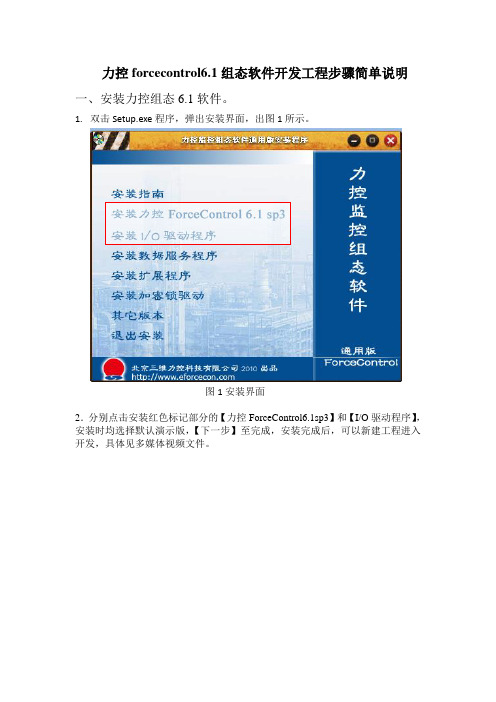
力控forcecontrol6.1组态软件开发工程步骤简单说明一、安装力控组态6.1软件。
1.双击Setup.exe程序,弹出安装界面,出图1所示。
图1安装界面2.分别点击安装红色标记部分的【力控ForceControl6.1sp3】和【I/O驱动程序】,安装时均选择默认演示版,【下一步】至完成,安装完成后,可以新建工程进入开发,具体见多媒体视频文件。
二、力控组态开发环境1.新建工程(1)安装好软件之后,双击桌面力控图标,弹出工程管理器,如图2图2 工程管理器(2)点击左上角【新建】图标,新建一个工程,如图3。
图3 新建一个工程(3)选择新建的工程点击【开发】(如图4)即可进入新建工程开发环境。
(如果没有加密锁,会弹出“找不到加密锁,只能以演示版运行”的对话框,点击忽略进入)图4 工程管理器中新建的工程2.新建IO设备,(1)在这里是定义上位机软件将要连接的设备,比如西门子200的PLC,或者智能数显仪表等,在此以S7-200PLC为例。
双击【工程项目】中的【IO 设备组态】,如图5,:图5 工程项目界面(2)当弹出【IoManager】窗口时,选择左侧【I/O设备】-【PLC】-【IoManager】-【SIEMENS西门子】-【S7-200(PPI)】,如图6。
图6 IoManager(3)双击【S7-200(PPI)】驱动即可新建IO设备,按要求输入【设备名称】(不能出现中文)、【设备描述】、【更新周期】、【超时时间】、【设备地址】(此处地址为PLC出厂默认值2)、【通信方式】、【故障后恢复查询周期】,如图7。
图7 IO设备配置第一步(4)点击【下一步】,进入设备配置第二步,设置串口号并进行串口设置,此处为“波特率:9600,偶校验,8位数据,1位停止位”,如图8。
图8 IO设备配置第二步(5).点击【保存】,【下一步】,【完成】,完成IO设备配置。
(6)按该方法,完成风光互补发电系统中所有IO设备组态,如图9所示。
- 1、下载文档前请自行甄别文档内容的完整性,平台不提供额外的编辑、内容补充、找答案等附加服务。
- 2、"仅部分预览"的文档,不可在线预览部分如存在完整性等问题,可反馈申请退款(可完整预览的文档不适用该条件!)。
- 3、如文档侵犯您的权益,请联系客服反馈,我们会尽快为您处理(人工客服工作时间:9:00-18:30)。
报表的使用说明
一,首先将数据还原到MYSQL中:
1,打开mysql,在mysql中新建一个数据库“test2”(如图1)
图1
2,点击备份--还原备份—选择“报表数据备份.psc”(在邮件的附件中有此文件)—确定。
(如图2)
图2
3,单击开始—开始(如图3,图4)
图3
图4
4,这样数据就可以在数据库中看到了(图5)。
图5
二,安装mysql-connector-odbc-5.1.10-win32.rar
此文件在邮件的附件中,一直点下一步就可以了。
三,工程的恢复
3.1进入力控工程管理器(如图6),单击“”弹出路径选择窗口(如图7),现在工程——确定(如图8),开始恢复工程(如图9)。
工程恢复完成。
图6 图7
图8
图9
四, MYsql表与力控的连接
4.1进入力控开发系统界面(如图10),
图10
4.2双击后台组件(图11)
图11
4.3弹出后台组件列表(如图12)
图12
4.4双击ADOmodule(图13)进入ADO属性配置窗口(如图14)图13
图14
4.5 单击“”进入关系数据源配置窗口(如图15)
图15
4.6单击“”进入数据选择窗口(如图16)
图16
4.7单击“”进入数据源连接属性(如图17)
图17
4.8选择Microsoft OLE DB Provider for ODBC Driver,下一步进入连接字符串设置(如图18)。
图18
4.9 选择“使用连接字符串”,单击“”进入选择数据源(如图19)
图19
4.10 单击“”进入“创建新数据源”窗口(如图20)。
图20
4.11 选择MYSQL ODBC
5.1 Driver(如图21),下一步。
图21
4.12在窗口(如图22)输入数据源名称,单击“下一步”。
图22
4.13.在窗口(如图23)中单击“完成”按钮。
图23
4.14此时会弹出MySQL配置窗口(如图24),在窗口中输入服务器IP地址、端口号(默认为3306)、用户名、密码,数据库。
图24
4.15单击“”按钮进行连接测试。
如果测试连接成功会弹出配置成功窗口(如图11)。
单击“”按钮,回到MySQL配置窗口(如图10),单击“”按钮。
4.16如果连接正确的话,会直接退到(如图25)窗口,单击“确定”按钮。
图25
4.17此时会重新弹出MySQL的配置窗口(如图26),重新输入一遍密码,单击“OK”按钮。
(如图26)
4.18返回到(如图27)的窗口后,再次输入用户名和密码,并将“允许保存密码”前的复选框打钩,单击“测试连接”按钮,如果连接成功会提示“测试连接成功”。
图27
4.19如图28,在数据源对话框里输入数据源名称(自定义)。
图28
4.20这样数据源配置就完成了(如图29)。
单击“确定”退出配置工具。
图29
注意:1,如果工程要进行WEB发布,关系数据源为MYSQL时,要在客户端安装mysql-connector-odbc-5.1.10-win32.rar。
2,如果工程要进行WEB发布,关系数据源为MYSQL时,数据源的配置方法如下:
五,关系数据源配置工具
5.1进入系统配置界面(如图29)
图29
5.2双击关系数据源配置工具,进入数据源配置界面(如图30)
图30
5.3 选择以及配置好的数据源,双击数据源进入数据源路径设置窗口(如图31)
图31
5.4 对数据源路径进行修改,修改方法如下:
原始的数据源路径如下:
Provider=MSDASQL.1;Password=swl;Persist Security Info=True;User ID=root;Extended Properties="Driver=MySQL ODBC 5.1
Driver;SERVER=192.168.1.102;UID=root;PWD=swl;DATABASE=test;PORT=3306"
修改后的数据源路径如下:
Provider=MSDASQL.1;Persist Security Info=True;Extended Properties="Driver=MySQL ODBC 5.1 Driver;SERVER=192.168.1.102;UID=root;PWD=swl;DATABASE=test;PORT=3306; COLUMN_SIZE_S32=1"
上面红色区域为修改的地方。
